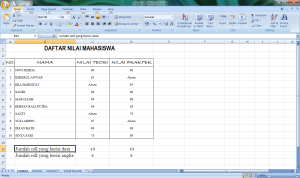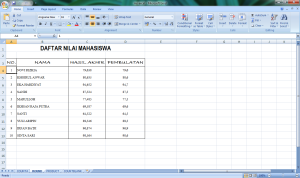Fungsi Logika dan Fungsi IF pada Excel 2007
Fungsi logika adalah
fungsi untuk menghasilkan suatu nilai dari hasil suatu perbandingan
dengan nilai Benar(True) atau Salah(False). Fungsi Logika biasa
menggunakan operator pembanding
(=,<,<=,>,>=,<>) dan operator logika (AND, OR, NOT).
Fungsi Logika biasa di gunakan dengan menggunakan fungsi If. Jika hasil
pengujian Fungsi Logika menggunakan Fungsi IF bernilai benar maka akan
dihasilkan nilai yang benar, sebaliknya jika pengujian salah maka nilai
yang di hasilkan Salah.
Berikut adalah contoh-contohnya :
Menggunakan Fungsi IF
- Jika ekspresi logika hanya ada satu argument yang diujikan.
- Jika ekspresi logika yang diujikan lebih dari satu argument.
Pada kasus seperti ini, jika kondisi benar/terpenuhi maka di hasilkan nilai TRUE, sedangkan jika tidak terpenuhi maka dihasilkan nilai yang false.
=IF(logical_test;value_if_true;value_if_false)
Logical_test = nilai atau ekspresi yang akan diujikan (true atau false),
Value_if_true = nilai yang dihasilkan jika logical_test bernilai benar(true),
Value_if_false = nilai yang dihasilkan jika logical_test bernilai salah(False)
Langsung saja kita praktekan :)
Buat tabel seperti di bawah:

Kita akan membuat value Lulus atau Gagal pada kolom keterangan, dengan ketentuan jika nilai lebih dari/sama dengan 70 maka “Lulus”, sebaliknya jika tidak maka “Gagal”.ketikan rumus fungsinya pada cell C4

Jika hasilnya seperti di bawah ini berarti sudah benar.

Sekarang kita akan menggunakan operator logika untuk mengerjakannya.
- Rumus AND:
=AND(logical1;logical2;....)
- AND = jika semua argument benar, maka nilainya benar(True)
OR = jika salah satu saja dari argument yang benar, maka nilainya benar(True).
- Kita praktekan lagi, buat tabel seperti dibawah:

seperti sebelumnya, kita akan membuat value Lulus atau gagal pada kolom keterangan, dengan ketentuan jika nilai test dan nilai praktek(keduanya) lebih dari/sama dengan 70 maka “Lulus”, sebaliknya jika tidak maka “Gagal”.
Pada sel D4 ketikan rumus berikut:

Hasilnya akan terlihat seperti ini:

Silahkan ganti AND dengan OR. Lihat apa yang terjadi??
Menggunakan Fungsi IF bersarang (Nesting IF)
Fungsi IF
bersarang adalah fungsi IF yang mempunyai banyak pilihan value,
Berikut
contohnya:
Kita akan
membuat nilai Grade dengan ketentuan berikut:
Nilai kurang dari 70 maka Grade
= C
Nilai 70 sampai 79 maka Grade = B
Nilai 80 dan lebih maka Grade =
A
Masukan
rumus berikut pada sel C2

sumber :
http://ck-down.blogspot.com/2012/11/fungsi-logika-dan-fungsi-if-pada-excel.html
17.45 | | 0 Comments
Fungsi Product, Counta, Round dan Countblank pada Microsoft Excel
Microsoft Excel merupakan perangkat lunak untuk mengolah data secara otomatis meliputi perhitungan dasar, penggunaan fungsi-fungsi, pembuatan grafik dan manajemen data. Dan Microsoft Excel juga bisa dikatakan merupakan kalkulator super canggih. Akan tetapi, kita juga perlu mengetahui rumus – rumus yang digunakan.
Rumus yang akan dibahas ialah rumus dasar saja, meliputi PRODUCT, ROUND, COUNTA, dan COUNTBLANK.
antara lain contohnya sebagai berikut :
antara lain contohnya sebagai berikut :
1. Fungsi PRODUCT
Fungsi PRODUCT mengalikan semua angka yang diberikan sebagai argumen dan mengembalikan hasil kali. Misalnya, jika sel A1 dan A2 berisi angka, Anda dapat menggunakan rumus =PRODUCT(A1, A2) untuk mengalikan dua angka itu. Anda juga dapat melakukan operasi yang sama dengan menggunakan operator matematika perkalian (*); misalnya, =A1 * A2.
Fungsi PRODUCT berguna saat Anda perlu mengalikan banyak sel sekaligus. Misalnya, rumus=PRODUCT(A1:A3, C1:C3) sama dengan =A1 * A2 * A3 * C1 * C2 * C3.
Fungsi PRODUCT menghasilkan perkalian bilangan yang terdapat dalam suatu range.
Bentuk fungsi adalah sebagai berikut :
=PRODUCT(number1;number2;……;number255)
=PRODUCT(alamat range)
Bentuk fungsi adalah sebagai berikut :
=PRODUCT(number1;number2;……;number255)
=PRODUCT(alamat range)
Keterangan :
• Number diisi dengan angka / bilangan atau alamat sel referensi yang berisi angka . Excel mengijinkan Anda mengisikan sampai dengan 255 argumen atau referensi sel.
• Sebelum number selanjutnya selain titik koma (;) dapat juga menggunakan koma (,) , tergantung sistem yang terdapat pada computer.
inilah contoh gambar dari fungsi produk
2. Fungsi COUNTA
Fungsi COUNTA digunakan untuk menghitung jumlah semua jenis data dari suatu range, baik numeric maupun string.
Bentuk fungsi yang digunakan adalah sebagai berikut :
=COUNTA(angka 1, angka 2,…)
=COUNTA(alamat range)
Fungsi COUNTA digunakan untuk menghitung jumlah semua jenis data dari suatu range, baik numeric maupun string.
Bentuk fungsi yang digunakan adalah sebagai berikut :
=COUNTA(angka 1, angka 2,…)
=COUNTA(alamat range)
inilah contoh gambar dari fungsi counta
3. Fungsi ROUND
Fungsi ROUND digunakan untuk pembulatan suatu bilangan yang argumennya ditunjukkan oleh jumlah digit pembulatan yang dikehendaki .
Bentuk fungsi adalah sebagai berikut :
=ROUND(number;num_digits)
Keterangan :
• Number diisi dengan angka atau bilangan atau alamat sel refernsi yang berisi angka yang akan dibulatkan .
• Num_digits diisi dengan jumlah digit pembulatan angka yang dikehendaki . Jika diisi angka nol , pembulatan dilakukan ke satuan penuh . Isian angka positif ( lebih dari nol) menghasilkan angka desimal (sekian angka dibelakang koma) . Isian angka negatif menghasilkan angka pembulatan kelipatan puluhan, ratusan, ribuan, dst.
• Sebelum num_digits selain titik koma (;) dapat juga menggunakan koma (,) , tergantung system yang terdapat pada computer.
Fungsi ROUND digunakan untuk pembulatan suatu bilangan yang argumennya ditunjukkan oleh jumlah digit pembulatan yang dikehendaki .
Bentuk fungsi adalah sebagai berikut :
=ROUND(number;num_digits)
Keterangan :
• Number diisi dengan angka atau bilangan atau alamat sel refernsi yang berisi angka yang akan dibulatkan .
• Num_digits diisi dengan jumlah digit pembulatan angka yang dikehendaki . Jika diisi angka nol , pembulatan dilakukan ke satuan penuh . Isian angka positif ( lebih dari nol) menghasilkan angka desimal (sekian angka dibelakang koma) . Isian angka negatif menghasilkan angka pembulatan kelipatan puluhan, ratusan, ribuan, dst.
• Sebelum num_digits selain titik koma (;) dapat juga menggunakan koma (,) , tergantung system yang terdapat pada computer.
inilah contoh gambar dari fungsi round
4. Fungsi COUNTBLANK
Fungsi COUNTBLANK digunakan untuk menghitung jumlah sel yang kosong.
Bentuk fungsi yang digunakan adalah sebagai berikut :
=COUNTBLANK(angka 1, angka 2,…)
=COUNTBLANK(alamat range)
Fungsi COUNTBLANK digunakan untuk menghitung jumlah sel yang kosong.
Bentuk fungsi yang digunakan adalah sebagai berikut :
=COUNTBLANK(angka 1, angka 2,…)
=COUNTBLANK(alamat range)
inilah contoh gambar dari fungsi countblank

Untuk melihat contoh penggunaan fungsi tersebut silahkan klik link di bawah ini :
http://rosmalia10.files.wordpress.com/2010/12/ms-excel.xlsx
19.37 | | 0 Comments
Pengenalan Microsoft Excel 2007
Microsoft Excel merupakan perangkat
lunak untuk mengolah data secara otomatis meliputi perhitungan dasar,
penggunaan fungsi-fungsi, pembuatan grafik dan manajemen data. Perangkat
lunak ini sangat membantu untuk menyelesaikan permasalahan
administratif mulai yang paling sedernaha sampai yang lebih kompleks.
Permasalahan sederhana tersebut misalnya membuat rencana kebutuhan
barang meliputi nama barang, jumlah barang dan perkiraan harga barang.
Permasalahan ini sebenarnya dapat juga diselesaikan menggunakan
Microsoft Word karena hanya sedikit memerlukan proses perhitungan,
tetapi lebih mudah diselesaikan dengan Microsoft Excel. Contoh
permasalahan yang lebih kompleks adalah pembuatan laporan keuangan
(general ledger) yang memerlukan banyak perhitungan, manajemen data
dengan menampilkan grafik atau pivot tabel atau penggunaan fungsi-fungsi
matematis ataupun logika pada sebuah laporan. Penyelesaian permasalahan
yang komplek juga dapat memanfaatkan pemograman macro yang disediakan
oleh Excel agar proses penggunaan lebih mudah.
Cara memulai aplikasi Microsoft Excel 2007
Langkah-langkah:
- Pilih tombol Start di pojok kiri bawah tampilan windows.
- Setelah muncul tampilan menunya pilih Program, kemudian Microsoft Office dan Pilih Microsoft Excel.
- Muncul Gambar 1.1
Mengenal Elemen-elemen Microsoft Excel 2007
Sebelum melakukan pengolahan data pada Microsoft Excel, terlebih dahulu kita harus
mengetahui elemen-elemen yang ada di Microsoft Exel

Gambar 1.1
Tampilan di layar saat Microsoft Office 2007 dijalankan
Unsur-unsur utama Layar Microsoft Excel 2007:
Judul menampilkan judul program dan dokumen aktif atau nama file dari lembar kerja
yang aktif.
1) Office Button
Berisi barisan perintah untuk pengoperasian Program yang standar misalnya membuat
dokumen baru, membuka dokumen lama, menyimpan, mencetak dan mempublish
dokumen.
2) Akses Cepat Toolbar (Quick Access Toolbar)
Merupakan sarana yang disediakan Microsoft Excel untuk mempercepat akses
berkomunikasi dengannya misalnya menyimpan, mencetak dan sebagainya.
3) Toolbar
Merupakan deretan tool-tool (gambar-gambar) yang mewakili perintah dan berfungsi untuk mempermudah dan mengefisienkan pengoperasian program.
4) Help
Bila kita ingin bertanya sesuatu, maka ketik pertanyaan anda pada tempat tersebut. Ms Excel akan memberikan alternatif jawaban terhadap pertanyaan yang dimaksud.
5) Lembar Kerja (Workbook)
Baris ini berisikan informasi halaman, section, letak insertion point dan tombol pengendali.
6) Cell
7) Nomor Baris
8) Nomor Kolom
9) Nama Range
10) Fungsi
11) Penggulung vertical dan horisontal
Untuk memudahkan dalam membaca suatu dokumen dengan menggulung layar vertikal dan horisontal.
Sumber : http://artikelrjk.blogspot.com/2012/11/pengenalan-microsoft-excel-2007.html
17.29 | | 0 Comments
Istilah-Istilah dan Fungsi Formula MS EXCEL
Microsoft
Excel merupakan perangkat lunak untuk mengolah data secara otomatis
meliputiperhitungan dasar, penggunaan fungsi-fungsi, pembuatan grafik
dan manajemen data.Perangkat lunak ini sangat membantu untuk
menyelesaikan permasalahan administratif mulai yang paling sedernaha
sampai yang lebih kompleks. Permasalahan sederhana tersebut misalnya
membuat rencana kebutuhan barang meliputi namabarang, jumlah barang dan
perkiraan harga barang. Contoh permasalahan yang lebih kompleks adalah
pembuatan laporan keuangan (general ledger) yang memerlukan
banyak perhitungan, manajemen data dengan menampilkan grafik atau pivot
tabel atau penggunaan fungsi-fungsi matematis ataupun logika pada sebuah
laporan. untuk lebih jelasnya fungsi-fungsi tersebut di sampaikan pada
paparan di bawah ini
Istilah-istilah dalam Excel
1. Cell : merupakan bagian terkecil dari worksheet yng dapat diisi dengan jumlah karakter (max. 255 karakter) isi cell dapat berupa value, formula atau text. Contoh : cell A3, cell D5
1. Cell : merupakan bagian terkecil dari worksheet yng dapat diisi dengan jumlah karakter (max. 255 karakter) isi cell dapat berupa value, formula atau text. Contoh : cell A3, cell D5
2. Worksheet (lembar Kerja) : merupakan kumpulan dari 256 kolom dan 65536 baris.
3. Workbook (buku kerja) : merupakan kumpulan dari 256 worksheet (berlabel sheet1 sampai sheet 256)
4. Range : merupakan sekelompok cell yang
akan mendapataksi sama sesuai perintah yang anda jalankan. Pemberian
alamat/ address dilakukan mulai dari cell sudut kiri atas sampai cell
sudut kanan bawah. Contoh : A4-D6 → range mulai dari cell A4 sampai cell D6
5. Alamat Relatif : merupakan alamat yang
jika dituliskan kedalam bentuk rumus atau fungsi akan berubah jika
dicopy ke cell lain.
Contoh : cell berisi formula A5*6 ,B3 dicopy ke C5 formula pada C5 berubah menjadi B8*6
Contoh : cell berisi formula A5*6 ,B3 dicopy ke C5 formula pada C5 berubah menjadi B8*6
6. Alamat Semi Absolut : merupakan alamat
yang dituliskan dengan tanda $ didepan baris atau kolomsehingga nilai
tidak akan berubah.
Contoh : Cell B1 berisi formula $A1*7,B1 dicopy kan ke D5 formula pada D5 menjadi $A5*7
Contoh : Cell B1 berisi formula $A1*7,B1 dicopy kan ke D5 formula pada D5 menjadi $A5*7
7. Alamat Absolut : merupakan alamat yang
dituliskan dengan tanda $ didepan baris dan kolom.tekan tombol F4 untuk
menghasilkan alamat absolut pada formula bar. Contoh : cell B1 berisi
formula $A$1&5,B1 dicopy kan ke C3 formula pada C3 menjadi $A$1*5
8. Name Box : menunjukkan pada cell/
range yang aktif saat itu. Anda dapat juga membuat nama range melalui
kotak nama disebelah kiri formula bar.
Contoh : Holla nama lain range A5:G7
Contoh : Holla nama lain range A5:G7
Menulis Rumus
1.Operasi Logika
Dibawah ini terdapat operasi logika anda dapat menggunakan operasi resali atau perbandingan dengan lambang yang digunakan pada Excel dan fungsinya sebagai berikut :
a. = : sama dengan
b. > : lebih besar dari
c. < : lebih kecil dari d. >= : lebih besar atau sama dengan
e. <= : lebih kecil atau sama dengan f. <> : tidak sama dengan
Dibawah ini terdapat operasi logika anda dapat menggunakan operasi resali atau perbandingan dengan lambang yang digunakan pada Excel dan fungsinya sebagai berikut :
a. = : sama dengan
b. > : lebih besar dari
c. < : lebih kecil dari d. >= : lebih besar atau sama dengan
e. <= : lebih kecil atau sama dengan f. <> : tidak sama dengan
2. Menggunakan Fungsi
Fungsi sebenarnya adalah rumus yang sudah ada disediakan oleh Excel 2003, yang akan membantu dalam proses perhitungan. Kita tinggal memanfaatkan sesuai dengan kebutuhan. Umumnya penulisan Fungsi harus dilengkapi dengan argumen, baik erupa angka, label, rumus, alamat sel atau range. Argumen ini harus ditulis dengan diapit tanda kurung ().
Fungsi sebenarnya adalah rumus yang sudah ada disediakan oleh Excel 2003, yang akan membantu dalam proses perhitungan. Kita tinggal memanfaatkan sesuai dengan kebutuhan. Umumnya penulisan Fungsi harus dilengkapi dengan argumen, baik erupa angka, label, rumus, alamat sel atau range. Argumen ini harus ditulis dengan diapit tanda kurung ().
A.Fungsi Logika
Fungsi logika adalah fungsi yang digunakan untuk menyelesaikan perhitungan-perhitungan yang berhubungan dengan pengambilan keputusan fungsi logika yang digunakan adalah :
1. Fungsi If :
Bentuk penulisannya : =If(kondisi,nilai jika benar,nilai jika salah)
Contoh : =If(A5<17,”anak-anak”,”dewasa”>30,”panas”,if(A5>0,”hangat”,”dingin”)
2. Fungsi String
Fungsi string berfungsi untuk mengubah isi text numeric menjadi bilangan
1. Fungsi VALUE :
digunakan untuk merubah nilai value menjadi nilai text,
penulisannya : =VALUE(text)
2. Fungsi FIND :
digunakan untuk menghasilkan posisi substring dari sebuah string atau suatu nomor yang dicari,penulisannya : =FIND(cari text,pada text,mulai nomor)
3. Fungsi MID
digunakan untu mengambil karakter tertentu dari sederet karakter, penulisannya : =MID(text,posisi awal,jumlah karakter)
4. Fungsi LEFT atau RIGHT :
digunakan untuk mengambil substring sebelah kiri atau kanan string, penulisannya =LEFT atau =RIGHT(text,jumlah karakter)
5. Fungsi REPLACE :
digunakan untuk menggantikan substring dengan substring lain dalam sebuah string (sederetan karakter atau karakter),
penulisannya : =REPLACE(text lama,nomor awal,jumlah karakter,text baru)
6. Fungsi CONCATENATE :
digunakan untuk menggabungkan string menjadi satu kalimat maksimal 30 string,
penulisannya : =CONCATENATE(text1,text2,…
Fungsi logika adalah fungsi yang digunakan untuk menyelesaikan perhitungan-perhitungan yang berhubungan dengan pengambilan keputusan fungsi logika yang digunakan adalah :
1. Fungsi If :
Bentuk penulisannya : =If(kondisi,nilai jika benar,nilai jika salah)
Contoh : =If(A5<17,”anak-anak”,”dewasa”>30,”panas”,if(A5>0,”hangat”,”dingin”)
2. Fungsi String
Fungsi string berfungsi untuk mengubah isi text numeric menjadi bilangan
1. Fungsi VALUE :
digunakan untuk merubah nilai value menjadi nilai text,
penulisannya : =VALUE(text)
2. Fungsi FIND :
digunakan untuk menghasilkan posisi substring dari sebuah string atau suatu nomor yang dicari,penulisannya : =FIND(cari text,pada text,mulai nomor)
3. Fungsi MID
digunakan untu mengambil karakter tertentu dari sederet karakter, penulisannya : =MID(text,posisi awal,jumlah karakter)
4. Fungsi LEFT atau RIGHT :
digunakan untuk mengambil substring sebelah kiri atau kanan string, penulisannya =LEFT atau =RIGHT(text,jumlah karakter)
5. Fungsi REPLACE :
digunakan untuk menggantikan substring dengan substring lain dalam sebuah string (sederetan karakter atau karakter),
penulisannya : =REPLACE(text lama,nomor awal,jumlah karakter,text baru)
6. Fungsi CONCATENATE :
digunakan untuk menggabungkan string menjadi satu kalimat maksimal 30 string,
penulisannya : =CONCATENATE(text1,text2,…
B. Fungsi Tabel :
Fungsi HLOOKUP dan VLOOKUP digunakan untuk membaca tabel secara vertikal (VLOOKUP) atau secara horizontal (HLOOKUP),
penulisanya :
=HLOOKUP(lookup_value,table_array,row_index_num,…
=VLOOKUP(lookup_value,table_array,row_index_num,…
Fungsi yang sering digunakan
1. fungsi Sum :
Digunakan untuk menjumlahkan sekumpulan data pada satu range, penulisannya : =SUM(number1,number2,..)
1. fungsi Sum :
Digunakan untuk menjumlahkan sekumpulan data pada satu range, penulisannya : =SUM(number1,number2,..)
2. Fungsi Average :
Digunakan untuk mencari nilai rata-rata,
penulisannya : =average(number1,number2,… 3. Fungsi Max :
Digunakan untuk mencari nilai tertinggi dari sekumpulan data, penulisannya : =max(number1,number2,… 4. Fungsi Min:
Digunakan untuk mencari nilai terendah dari sekumpulan data, penulisannya : =max(number1,number2,… 5. fungsi Count :
Digunakan untuk menghitung jumlah data dari range yang kita pilih
6. Fungsi Stedev :
Digunakan untuk menentukan standart devisiasi dari suatu range, penulisannya : =stedev(number1,number2,… 7. Fungsi Var :
Digunakan untuk menentukan nilai varience dari suatu range, penulisannya : =var(number1,number2,…
Sumber : http://artikelrjk.blogspot.com/2012/11/istilah-dan-fungsi-formula-ms-excel.html
Digunakan untuk mencari nilai rata-rata,
penulisannya : =average(number1,number2,… 3. Fungsi Max :
Digunakan untuk mencari nilai tertinggi dari sekumpulan data, penulisannya : =max(number1,number2,… 4. Fungsi Min:
Digunakan untuk mencari nilai terendah dari sekumpulan data, penulisannya : =max(number1,number2,… 5. fungsi Count :
Digunakan untuk menghitung jumlah data dari range yang kita pilih
6. Fungsi Stedev :
Digunakan untuk menentukan standart devisiasi dari suatu range, penulisannya : =stedev(number1,number2,… 7. Fungsi Var :
Digunakan untuk menentukan nilai varience dari suatu range, penulisannya : =var(number1,number2,…
Sumber : http://artikelrjk.blogspot.com/2012/11/istilah-dan-fungsi-formula-ms-excel.html
16.58 | | 0 Comments
Langganan:
Postingan (Atom)
Mengenai Saya
Diberdayakan oleh Blogger.